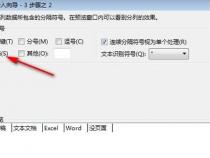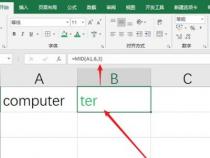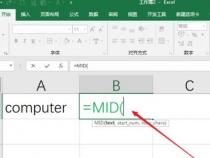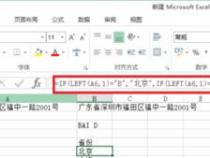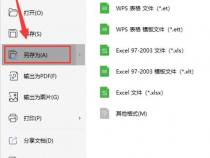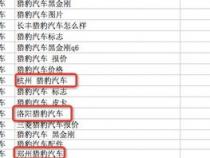Excel单元格如何提取纯文字到word里
发布时间:2025-05-17 00:36:28 发布人:远客网络
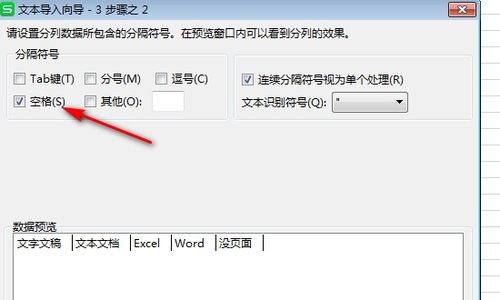
一、Excel单元格如何提取纯文字到word里
Excel单元格提取纯文字到Word的方法如下:
1.首先,打开Excel,并复制需要提取的单元格内容。可以使用快捷键Ctrl+C或鼠标右键选择“复制”来完成。
2.接下来,打开Word文档,将光标移动到需要插入的位置。可以通过鼠标单击或使用快捷键Ctrl+V来完成。
3.然后,右键单击并选择“粘贴”。此时,Excel单元格的内容将会被复制到Word文档中。
4.接下来,我们可以使用Word中的查找和替换功能来删除所有不必要的格式。在Word的顶部菜单栏中,选择“编辑”->“替换”,然后在“查找内容”框中输入“^p^p”(不含引号)。在“替换为”框中输入“”(不含引号)。最后,点击“全部替换”按钮即可完成格式删除。
5.最后,我们可以在Word文档中预览一下提取的内容,以确保没有其他问题。如果需要的话,可以进行一些简单的排版和编辑。
以上就是将Excel单元格提取纯文字到Word的方法。这种方法可以帮助我们快速地将数据从Excel表格中提取出来,并在Word文档中进行编辑和处理。
二、怎么提取表格里面文字
演示机型:华为MateBook X 系统版本:win10 APP版本:word2016 1、打开word,一般提取表格里面的内容,可以一个个将内容复制下来,然后进行粘贴。
2、或者直接将整个表格复制,然后粘贴为无格式文本。
3、遇到不需要表格的时候,还需要增加删除表格的步骤。
4、一次性将表格去除,留下文本内容,可以先选中表格。
5、然后点击菜单栏上的插入—表格。
6、下面有一个表格转换成文本的选项,弹出对话框,点击确定。
7、就可以马上去除表格,只留下文本内容。
8、在弹出对话框的时候,在其他字符的选项中,输入它们之间的符号。点击确定,就能看到效果。
三、怎么快速提取word文档插入的表格中的文字
我们在Word文档中插入表格进行编辑后,想要将表格中的文字快速提取出来,该怎么操作呢?今天就跟大家介绍一下怎么快速提取word文档插入的表格中的文字的具体操作步骤。
1.首先打开电脑,找到想要编辑的word文档,双击打开
2.点击表格左上角的图标全选表格,也可以使用鼠标将表格全选
4.如图,在打开的布局选项中,右侧,我们可以看到“转换为文本”,的选项,点击
5.如图,就会弹出表格转换为文本的窗口,选择表格中文本文字的分隔符,根据自己的需要选择或者自定义分隔符类型
6.设置好之后,点击确定按钮,如图,表格中的文字就全部提取出来了。